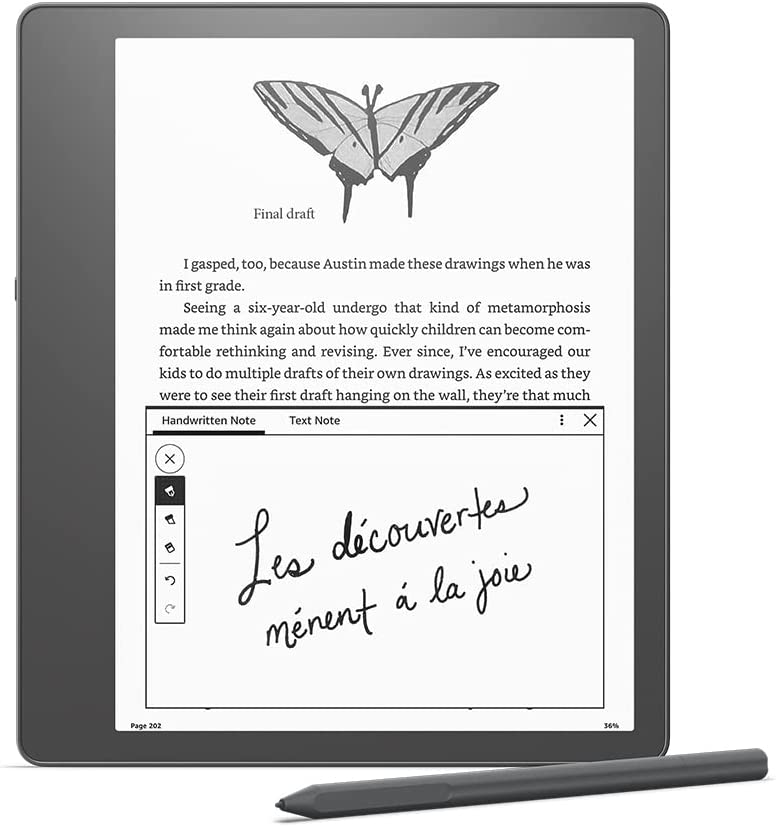最好的 4K 电脑摄像头意味着您可以从笔记本电脑或 PC 以令人印象深刻的高画质进行流式传输。如今,大多数会议都在 Zoom 和 Microsoft Teams 上举行,这意味着您将以更令人印象深刻的方式展示自己。此外如果您正在播放 YouTube、Twitch 或 Facebook Live,最好的 4K电脑摄像头是绝对必须的。随着 4K 成为新手机和笔记本电脑的标准,8K 紧随其后,观众越来越要求他们的所有内容都以超高清格式呈现。因此,如果您想保留它们,是时候升级您的电脑摄像头了。
下面,您将找到当今可用的最佳 4K 电脑摄像头,适用于各种用途和各种预算。我们将解释每一个的独特之处,并为您提供在它们之间进行选择所需的信息。
目录
1. 罗技 Brio Ultra HD Pro
最适合在家工作的 4K 电脑摄像头
兼容: Windows 7、Windows 8.1、Windows 10、Mac OS 10.10 或更高版本、Chrome OS 版本 29.0.1547.70+ | 尺寸: 63 x 36 x 19mm | 重量: 44g | 视野: 65/78/90度
优点:
- 高质量的图片
- 集成灯
- 2个全向麦克风
缺点:
- 剪辑不是最好的
让我们清楚一点。罗技 Brio Ultra HD Pro 是当今最适合在家办公的 4K 网络摄像头。这使它成为 Mac 上最好的 4K 网络摄像头和 PC 上最好的 4K 网络摄像头,无论您使用的是台式显示器还是笔记本电脑。
它的图像质量确实非常高,不仅具有 4K 分辨率带来的精确清晰度,而且还具有高度准确的色彩和 HDR。此外,集成的 RightLight 3 有助于解决因照明条件不佳而导致的问题。
还有集成的基于红外的面部识别。您可以选择 65、78 或 90 度的视野。您还可以获得两个全向麦克风和一条 7.2 英尺的电缆。总而言之,这款 4K 网络摄像头物超所值。
2. 戴尔电脑摄像头 UltraSharp HDR 4K
画质最好的 4K 电脑摄像头
兼容: Windows、MacOS(功能有限)| 尺寸: 42 x 90 毫米 | 重量: 400g | 视野: 65/78/90度
优点:
- 卓越的画质
- 人工智能自动取景
缺点:
- 没有麦克风
- Mac 上的功能较少
如果图片质量是您的重中之重,那么戴尔 UltraSharp HDR 4K 网络摄像头应该就在您身边。4K Sony Starvis CMOS 传感器体积大,比普通网络摄像头捕获更多光线,同时包含 HDR 可提供令人印象深刻的色彩,并且巧妙的内部软件可以很好地适应具有挑战性的照明条件。甚至还有 AI 驱动的自动取景功能,让您始终处于屏幕中央。
在其他地方,该界面允许您手动调整亮度、锐度、对比度和饱和度、数字变焦和自动对焦。您可以选择 65、78 或 90 度的视野。
那么为什么这个网络摄像头不在我们的列表中排名第一呢?首先,它不带麦克风。其次,虽然它与 Mac 兼容,但 Dell Peripheral Manager 不兼容,因此 Mac 用户会错过它的一些最佳软件功能。
在其他地方,该界面允许您手动调整亮度、锐度、对比度和饱和度、数字变焦和自动对焦。并且您可以选择 65、78 的 90 度视野。
那么为什么这个网络摄像头不在我们的列表中排名第一呢?首先,它不带麦克风。其次,虽然它与 Mac 兼容,但戴尔外围设备管理器不兼容,因此 Mac 用户将错过网络摄像头的一些最佳软件功能。
3.佳能PowerShot G7 X Mark III
用于直播的最佳 4K 电脑摄像头
兼容: Windows、MacOS | 尺寸: 105 x 61 x 41mm | 重量: 304g | 视野:不适用(24-100mm 等效焦距)
优点:
- 针对视频博客进行了优化
- 视频纵横比标记
- 人脸追踪
缺点:
- 不包括麦克风
虽然它是一款紧凑型相机,而不是“传统”网络摄像头,但它专门针对 YouTube、Twitch 和 Facebook Live 进行了优化,并且非常适合这些用途。
24-100mm 等效镜头为您提供了良好的演奏范围,3.5mm 麦克风端口使连接麦克风变得容易。最新固件包括新的自动电影模式,非常适合视频博客,具有微调的自动对焦和自动曝光。G7 Mark III 还拥有 Wi-Fi 和蓝牙连接、斑马显示和视频纵横比标记,以及在面部跟踪模式下可见的水平显示。
4. 最适合全景视频的电脑摄像头 Jabra Panacast
用于全景视频的最佳 4K 网络摄像头
兼容:Windows 7+、Mac OS X 10.9+ | 尺寸: 102 x 67 x 20mm | 重量: 24g | 视野: 180度(水平)/54度(垂直)
优点:
- 180 度视角
- 自动缩放
- 调整照明
缺点:
- 不适合个人使用
想要查看房间的全貌,例如在流式传输最多 8 人的实体会议时?我们会推荐 Jabra Panacast。它允许您通过三个 13MP 摄像头和实时视频拼接,以 180 度的角度捕捉 4K 视频。
它会自动缩放以将每个人都包括在对话中,并且 Vivid HDR 会在昏暗和黑暗的条件下自动调整照明。如果会议中只有几个人,它将只使用必要数量的摄像机,而不是全部使用三个。
这款 4K 网络摄像头可以安装在墙壁或桌面支架(单独出售)上。但请注意,它是通过 USB-A 连接的,因此如果这对您的设置不起作用,您可能需要查最佳 USB 集线器指南。
5. 适合在线会议的电脑摄像头 Logitech Rally Camera
用于会议的最佳 4K 网络摄像头
兼容:Windows 8.1+、Mac 10.10+ | 尺寸: 182.5 x 152 x 152mm | 重量: 766g | 视野: 60度(垂直)
优点:
- 适合在线会议
- 优化光平衡
- 适合多人使用
缺点:
- 价格高
如果您想流式传输超过 8 人的房间(例如教室),让我们为您推荐这款罗技 Rally。其专有的 RightSight 技术会自动移动和调整镜头,以便为各种形状和大小的房间中的会议参与者取景。
在图像质量方面,它处于罗技网络摄像头的高端,并优化光线平衡以强调面部并呈现自然的肤色,即使在昏暗或背光条件下也是如此。该网络摄像头可以放置在桌子上、安装在三脚架上或使用随附的硬件固定在墙上。
6. 具有高级音频的电脑摄像头 Poly Studio P15
最好的 4K 网络摄像头视频条
兼容: Windows 8.1 或 10;Mac OS 10.10+ | 尺寸: 425 x 65 x 78 毫米 | 重量: 682g | 视野: 90度对角线
优点:
- 低噪画面
- 高级音频
- 自动取景
缺点:
- 占用空间
这款是流式传输大型团体和房间的另一个不错的选择。该网络摄像头可能比一般网络摄像头更笨重,但它提供的特性和功能通常只能在更广泛的网络会议设置中找到。
是的,它有17 英寸宽,它会占用很多空间。但作为回报,您将获得一个高性能图像传感器,可在整个视野范围内提供一致、低噪声的图像。音频质量也是一流的,这要归功于复杂的多麦克风阵列清晰度和强大的集成扬声器发出的丰富声音,该扬声器具有带无源辐射器的声学悬架。它还有自动相机取景,非常实用。
以如此高的价格,对于个人使用来说肯定是大材小用,但对于专业级别的 Microsoft Teams 和 Zoom 通话,您将很难找到比它更好的视频或音频质量。
7. 适合直播的电脑摄像头 MOKOSE 4K HD USB Webcam
最适合直播时候使用
兼容: Windows 8.1 或 10;Mac OS 10.10+ | 尺寸: 425 x 65 x 78 毫米 | 重量: 682g | 视野: 90度对角线
优点:
- 画面精细控制
- 连接多个网络摄像头
- 3m 电缆
缺点:
- 没有麦克风
它可能具有经典相机的外观,但 Mokose 4K USB 相机非常适合与台式机或笔记本电脑一起使用。它的主要目标受众是喜欢直播的用户,而且它受到了很多用户的称赞和好评。
虽然它提供自动白平衡,但您通常需要进行大量手动调整才能获得完美的照片,因此对于具有“合适”相机经验并且喜欢精细控制的人来说,这是一个不错的选择。它配有一条 3m 长的 USB 电缆,您还可以将多个网络摄像头连接到同一台计算机。但请注意,它不包括麦克风。
8. 声音最出色的电脑摄像头 DEPSTECH Webcam with Microphone Autofocus
最适合对音频要求高的用户
兼容: Windows XP (SP2,SP3)/Vista /7/8/10 /Mac OS | 尺寸: 16 x 9.1 x 8.1 厘米 | 重量: 175g | 视野: 80度
优点:
- 双麦克风
- 降噪技术
- 画质强
缺点:
- 没有什么缺点
水晶般清晰的音频对您来说是最重要的吗?如果是的话,您可以查看这款带有降噪双麦克风的 Depstech 4K 网络摄像头,它会自动拾取您的声音并滤除背景噪音。得益于 8MP 索尼 CMOS 传感器和智能自动对焦,它的图像质量也非常好,这使得这款网络摄像头成为流媒体的绝佳选择。它还带有一个三脚架和一个支持 360 度水平调节的灵活夹子。
您需要电脑摄像头吗?
对于远程工作的学生和办公室员工来说,电脑摄像头现在比以往任何时候都更加重要。大多数手机都有摄像头,在紧急情况下就足够了,但它们通常工作起来不舒服或受到电池寿命的严重限制。
笔记本电脑通常具有内置电脑摄像头。但是,笔记本电脑网络摄像头有其自身的局限性,这使得它们不适合在家中或远程学校进行任何长时间的工作。此外,笔记本电脑制造商通常不会关注内置网络摄像头组件的质量,因为他们正试图保持其设备具有竞争力的价格。
以下是外部 USB 电脑摄像头与嵌入式电脑摄像头相比的 6 大优势:
- 更高质量的组件- 笔记本电脑网络摄像头的网络摄像头组件空间更少。网络摄像头组件质量会对带有外部麦克风的网络摄像头的分辨率、图像质量色彩平衡和降噪等因素产生负面影响。
- 焦距调整- 许多外部网络摄像头都具有自动对焦功能,因此附近的物体仍然清晰且清晰。
- 视野/定位- 如果您想在视频通话中包含多个人,则可以使用外部网络摄像头,因为它们具有更广阔的视野。此外,许多外部网络摄像头可以 360 度旋转,从而可以轻松调整框架中的内容。如果您正在寻找进一步的可调节性,您可以为您的网络摄像头安装一个支架,以获得您正在寻找的精确视野。
- 滤光- 外部网络摄像头通常可以根据房间内的光量调整图像。
- 内置麦克风- 笔记本电脑麦克风的质量各不相同,但大多数外部网络摄像头的内置麦克风比笔记本电脑更好,并且设计用于 Zoom 或 Webex 等视频通话平台。
- 更少的过热问题- 外部 USB 网络摄像头由于更大的外壳和更大的表面积而不易过热。
总体而言,与手机摄像头或笔记本电脑摄像头相比,独立电脑脑摄像头可以提供更高的质量和便利性。现在您更加了解内部网络摄像头与外部网络摄像头的优势,我们将深入研究这些功能以及您在购买网络摄像头时需要寻找的内容。
购买电脑摄像头时需要注意什么?
根据您计划使用电脑摄像头的目的,您应该优先考虑某些规格和功能。无论您需要网络摄像头做什么,还有许多生活质量功能可以使任何用户受益。
分辨率
与显示器或电视一样,分辨率定义为数字图像或视频的清晰度。以下是三种最常见的网络摄像头分辨率(从最低到最高分辨率),以像素宽度和像素高度衡量:
1280 x 720 像素/720p(支持高清)
1920 x 1080 像素/1080p(全高清)
3840 x 2160 像素/4K(超高清)
电脑摄像头通常具有 16:9 的纵横比,这被认为是矩形或宽屏。像素越多,图像越精细:720p 和 1080p 足以满足大多数家庭办公室或远程学习任务。4K电脑摄像头对于想要录制 4K 内容并稍后使用/制作或将素材用于绿色筛选的视频编辑专业人员来说可能是完美的。
帧率
帧速率决定了视频输出的流畅程度。帧速率,有时称为每秒帧数 (fps),是衡量电脑摄像头每秒拍摄多少张照片的指标。由于视频是图片的集合,因此更高的 fps 可为您提供更流畅的录制和流式传输以及更少的断断续续。
对于需要高精度的第一人称射击游戏、体育游戏或其他玩家对玩家游戏,流媒体需要节省带宽以防止延迟,并且通常会选择较低的分辨率以获得更高的 fps。
基本上,对于大多数网络摄像头用户来说,更高的帧速率(如更高的分辨率)并不是必需的,但对于某些职业或爱好来说可能是必须的。
注意:您的互联网连接强度、带宽、照明条件(需要更多曝光 = 较低帧速率)、CPU/GPU 和您的网络摄像头软件也会影响帧速率。
视野 (FOV)
视野 (FOV) 测量设备将捕获的区域的宽度。以度为单位,与视场相关的值通常在水平、垂直和对角线的 60 到 90 度范围内。大多数电脑摄像头规格表都会为您提供对角线角度。
被捕获区域的宽度随着数字的增加而增加:FOV 越高,您在电脑摄像头上看到的区域就越宽。您还可以考虑将您的网络摄像头安装到支架上,并以这种方式扩大它捕获的范围,这是外部网络摄像头的另一个优势。
请记住,更宽的视野并不一定意味着更好。事实上,较窄的 FOV 通常对网络摄像头更有意义,因为它通常更讨人喜欢,而且您无论如何都不需要捕捉背景。一些网络摄像头软件可以帮助您进一步放大以调整 FOV,但请记住,放大会减少像素数并降低分辨率。
除非您希望您的观众看到您的背景或计划在您的空间中四处走动,否则具有 60 度 FOV 的网络摄像头应该可以正常工作,或者如果您还想捕捉朋友和您的一些背景,则可以使用 78 度的电脑摄像头。
内置麦克风
一个经常被忽视的功能是电脑摄像头的麦克风。内置的电脑摄像头麦克风可以消除对笨重的耳机或带有外部麦克风、耳机、网络摄像头等的桌面杂乱的需要。有些型号有两个麦克风,为您与谁交流提供更自然的双耳声音。
电脑摄像头麦克风通常旨在捕捉整个房间的声音并轻松捕捉背景声音,因此如果您生活在嘈杂的环境中或与其他人在同一个房间工作,它们可能不是最好的主意。此外,您永远无法从内置网络摄像头麦克风中获得与使用外置 USB 麦克风或耳机相同的质量。
自动对焦
自动对焦顾名思义——具有此功能的电脑摄像头会自动对焦于画面中的人物或主体,无论是静止的还是运动的。如果您的发型特别好,这对于捕捉特写镜头或四处走动时捕捉动作也是一个不错的功能。
更高质量的自动对焦可以更好地处理多个光源或背景繁忙的区域。大多数现代电脑摄像头都具有自动对焦功能,有些比其他摄像头更好或更快。一些电脑摄像头允许您打开和关闭自动对焦。
自动对焦可能会在光线不足的环境中引起问题,并会导致图像进出焦点。此外,如果你身后有一个突出的物体,自动对焦功能可能会跳到那个物体而不是你的脸上,无意中弄乱了你的视频。如果您有专业知识并且愿意这样做,最好在电脑摄像头软件中手动调整焦点设置。然而,大多数时候,开箱即用的焦点设置就足够了。
弱光校正
就像自动对焦一样,低光校正是大多数现代电脑摄像头的内置功能。此功能可以在暗室中调亮和调整图像。如果您需要在清晨或傍晚使用电脑摄像头,并且需要的不仅仅是显示器令人毛骨悚然的光芒来照亮您的脸部,那么弱光校正是您的救星。多个光源也可能导致电脑摄像头问题,但光线校正也可以帮助解决这个问题。
一些电脑摄像头型号还具有内置环形灯,能够选择所需的亮度水平,非常适合解决低光问题。您还可以使用电脑摄像头购买独立的环形灯,提供更多的照明和更大的灵活性,360 度水平旋转和 90 度垂直旋转。
塑料镜片与玻璃镜片
外部电脑摄像头的镜片有两种主要类型:塑料镜头和玻璃。说白了,塑料更便宜,但在处理过程中牺牲了清晰度。塑料镜头电脑摄像头仍然非常适合远程会议或学校作业。如果您希望使用电脑摄像头以 2K/4K 进行流式传输,则需要避免使用塑料镜头。很可能具有这些分辨率的电脑摄像头无论如何都不会配备塑料镜头。带有塑料镜头的网络摄像头也比带有玻璃镜头的电脑摄像头更容易划伤。
最高质量的电脑摄像头将配备玻璃镜头。这使得该设备具有高达 4K 的令人难以置信的分辨率,非常适合内容创建者或任何希望从电脑摄像头获得最清晰、最干净的视频和图像质量的人。
绿色筛选
特效不仅仅适用于大屏幕。许多现代网络摄像头具有某种形式的绿屏或色度键效果,因此您可以在没有实际绿屏的情况下进行绿屏。虽然大多数远程任务都不需要特殊效果,但特殊效果非常适合阻止繁忙的背景或特定任务(如学校项目)。支持此功能的网络摄像头可以将您的背景更改为任何图像。
如果您是一名希望使用具有绿屏功能的电脑摄像头进行流式传输或录制视频的流媒体,那么电脑摄像头的分辨率比普通的电脑摄像头用户更重要。更高的分辨率使软件更容易从背景中辨别主体。更高的分辨率将使您在使用绿屏时更容易对背景进行色键处理,并且在您制作录制的视频时减少头痛。
如果您对绿屏和内容创作很认真,那么使用传统的绿屏背景或可折叠的绿屏套件可能会更好,具体取决于您希望绿屏有多少背景以及您是否打算运动。对于大多数普通用户来说,只要您有良好的照明,电脑摄像头提供的软件应该可以正常工作。
软件支持
一些更高端的电脑摄像头带有全方位的软件支持。软件功能的范围可以从这个列表中前面提到的任何东西到其他功能,如慢动作效果和 RGB 同步。拥有带有软件支持的电脑摄像头的主要好处是它可以让您更好地控制设备的各个方面。该软件将允许您查看和设置分辨率、帧速率和缩放。每个电脑摄像头都不同,因此请务必检查设备是否带有软件以及它提供的功能。
使用电脑摄像头的提示和技巧
为了完善此电脑摄像头购买指南,这里有一些提示和技巧,可帮助您充分利用新网络摄像头。
典型角度
虽然外部电脑摄像头允许各种视角,但有些被认为比其他的更专业。最常见且令人愉悦的视角是略微向下或向一侧看,与人交流的人位于画面的中心。通常,在您在任何应用程序中上线之前,都会预览您的视频。利用这段时间进行试验并找到最适合您的视角。
外部电脑摄像头的便携性允许连接到支架或安装夹。这在定位电脑摄像头时提供了完全的自由度,许多支架可以 360 度旋转,在某些情况下,还有可弯曲和可伸展的臂。
在购买电脑摄像头支架之前,请确保支架与电脑摄像头上的安装螺钉兼容(或者如果您的网络摄像头有安装适配器)。通常,他们会有一个 ¼” 适配器,这在电脑摄像头中是相当标准的。
质量调整
如果您发现您的电脑摄像头看起来不正常,您可以尝试重新安装或更新设备的驱动程序。当电脑摄像头附带软件时,您的操作系统中可能还会有控件来调整分辨率或帧速率。如果您需要清晰的图片并且不会经常移动,您可以优先考虑分辨率。相反,如果您需要捕捉任何快速移动的动作或演示,您可以优先考虑帧速率和自动对焦。
清洁
与任何技术一样,在尝试进行任何维护之前拔下设备。拔下插头后,将玻璃清洁剂喷在超细纤维布或纸巾上,而不是设备本身。然后轻轻地用布清洁镜头,确保没有积聚可能损坏镜头的灰尘或污垢。您还可以使用空气除尘器从电脑摄像头的任何部分安全地清除多余的碎屑。
安全与隐私
确保您的电脑摄像头不受恶意方侵害的最佳方法是拔下它。如果您的设备被拔掉,世界上没有黑客或诈骗者可以访问它。但是,使用内置电脑摄像头,无法拔下网络摄像头。在这种情况下,最好的解决方案是购买镜头盖。该设备既便宜又简单,提供了一种从网络摄像头物理隐藏视频的绝佳方式。镜头盖通常夹在设备本身上,可以快速关闭或打开以隐藏或分享您的视频。
总结
使用电脑摄像头已变得司空见惯。因此,您可能需要购买更好的设备。我们希望这份电脑摄像头购买指南能帮助您了解为您找到合适设备所需的所有规格和功能。
外部电脑摄像头具有许多功能和优势,可以使远程工作更加舒适。自动对焦和内置麦克风等特殊功能可以帮助您开展流畅的在线会议。希望在阅读本指南后,您对自己的电脑摄像头方面的知识充满信心,并能找到最适合您需求的设备。